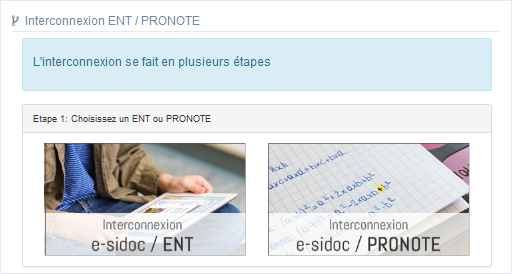3.2.4.2.1. L'interconnexion avec un ENT
L'interconnexion avec un ENT
Elle se fait en 3 étapes.
Etape 1 : Choisissez un ENT ou Pronote
Le menu Paramétrage / Interconnexion ENT/PRONOTE vous ouvre l'accès à l'étape 1.
Dans cet écran, vous avez 2 choix possibles :
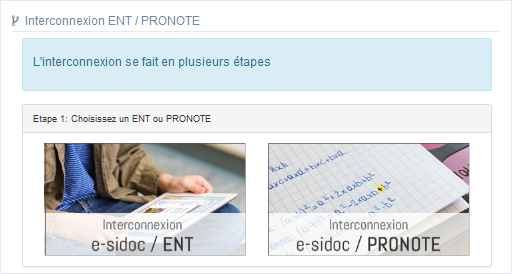
Cliquez sur l'image Interconnexion e-sidoc/ENT, pour accéder à l'étape 2.
Etape 2 : Je choisis mon ENT
Lors de cette étape, un ENT vous est proposé en fonction de votre zone géographique :
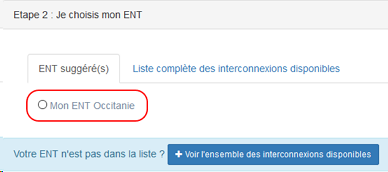
Exemple de l'ENT proposé pour un établissement se trouvant à Poitiers
Si l'ENT vous convient, cliquez sur le cercle  pour accéder à l'étape 3.
pour accéder à l'étape 3.
Si l'ENT suggéré ne convient pas, cliquez sur le bouton Voir l'ensemble des interconnexions disponibles, la liste de tous les ENT interconnectables s'affiche :
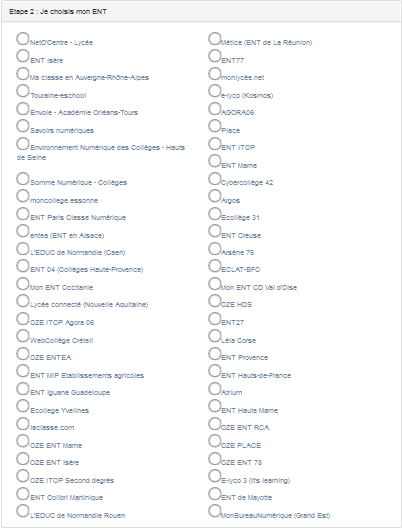
Sélectionnez votre ENT depuis la liste en cliquant sur le cercle  pour accéder à l'étape 3.
pour accéder à l'étape 3.
Etape 3 : Intégration des utilisateurs dans BCDI
L'étape 3 vous demande de confirmer que la mise à jour des emprunteurs est bien effectuée :
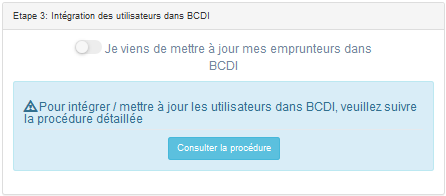
Vous pouvez aussi accéder à la procédure d'interconnexion, correspondant à votre ENT (sélectionné lors de l'étape 2), en cliquant sur le bouton Consulter la procédure.
Une nouvelle page de votre navigateur s'ouvre sur cette procédure dans un format .pdf téléchargeable.
|
|
|
Pour plus d'informations
Pour en savoir plus sur la mise à jour des emprunteurs dans BCDI, reportez-vous à la partie 3.1.4. Mettre à jour les emprunteurs du manuel BCDI.
Vous trouverez aussi sur le site de Canopé Solutions Documentaires, des vidéos explicatives détaillant la procédure de mise à jour des emprunteurs dans BCDI, dont la question de la récupération du fichier Emprunteurs.
|
Une fois la mise à jour des emprunteurs effectuée, validez cette étape en cliquant sur le curseur  afin qu'il passe au vert.
afin qu'il passe au vert.
Une nouvelle page vous informe de la fin de l'opération :
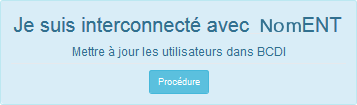
En cas de besoin, un accès à la procédure d'interconnexion, correspondant à votre ENT, vous est à nouveau proposé en cliquant sur le bouton Procédure.
Désactivation de l'interconnexion e-sidoc / ENT
Une fois l'interconnexion établie, vous pouvez toujours la désactiver, en cas de changement d'ENT, par exemple.
Pour ce faire, rendez vous dans le menu Paramétrage > Interconnexion GAR / ENT / PRONOTE :
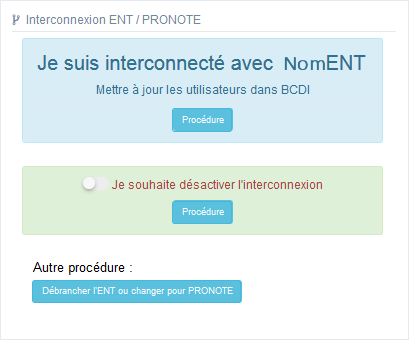
Le bouton Procédure de l'encart vert Je souhaite désactiver l'interconnexion vous renvoie vers la procédure à suivre si vous souhaitez interrompre toute interconnexion entre e-sidoc et un ENT.
Le bouton Débrancher l'ENT ou changer pour PRONOTE vous renvoie vers la procédure à suivre si vous souhaitez changer d'ENT ou passer d'un ENT à PRONOTE.
Cliquez sur le curseur  Je souhaite désactiver l'interconnexion afin qu'il passe au vert.
Je souhaite désactiver l'interconnexion afin qu'il passe au vert.
L'opération est réalisée et la page se réinitialise pour revenir à la première étape de la procédure :